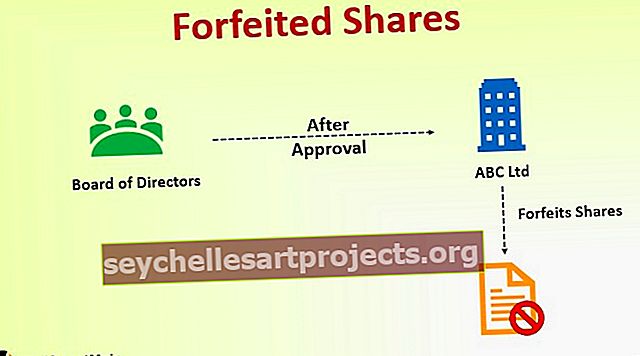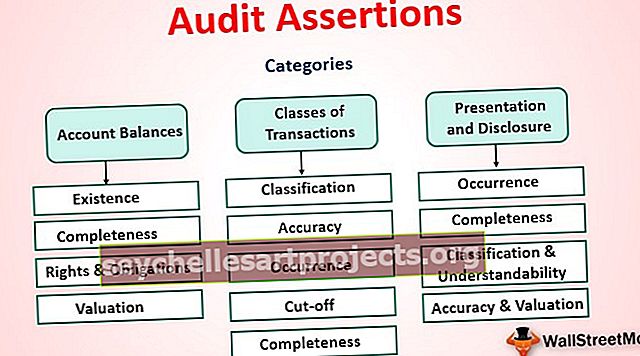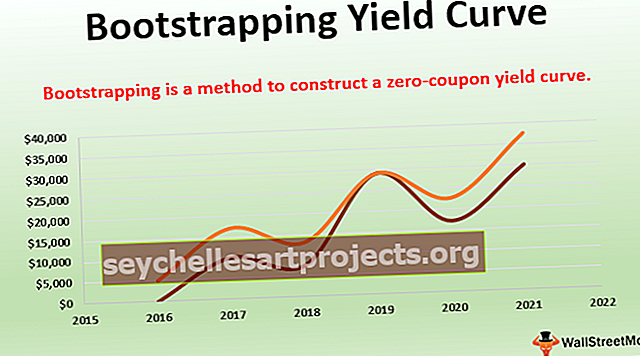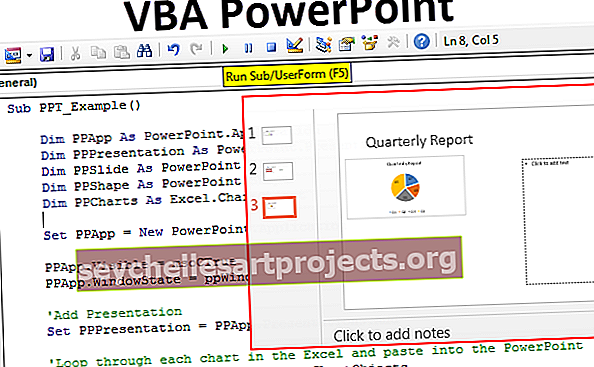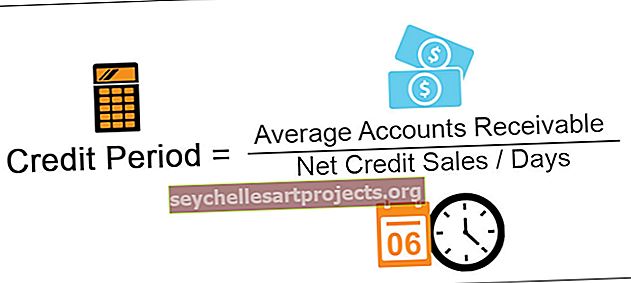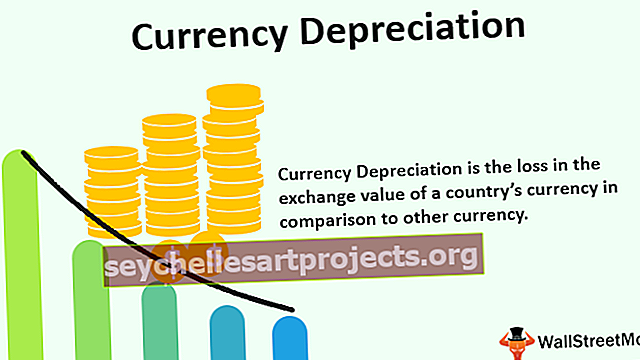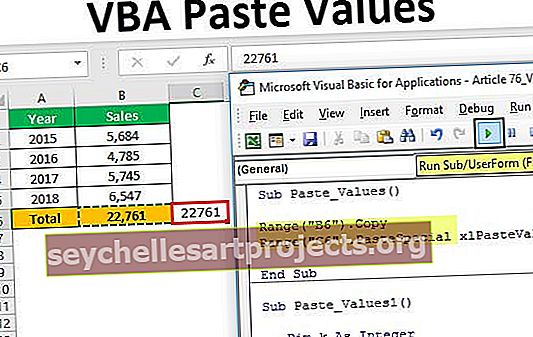Kaip „Excel“ paslėpti vieną ir kelis lapus?
Skirtingi „Excel“ skaičiuoklių slėpimo metodai
Atskleisti vieną „Excel“ lapą yra taip pat lengva, kaip juos paslėpti. Bet kaip naujam besimokančiam, svarbu žinoti procesą. Lapą galime nebeslėpti keliais būdais, kuriuos kiekvienas iš jų parodysime šiame straipsnyje.
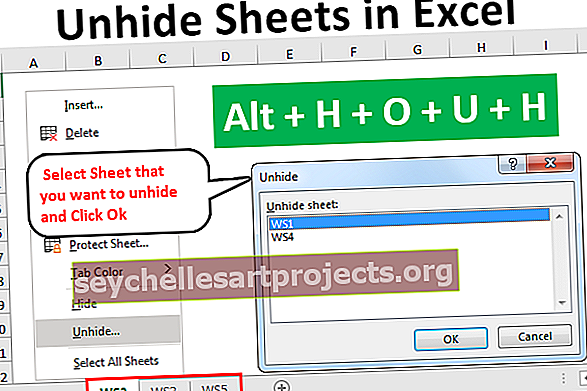
Yra keli būdai, kuriais galite atskleisti vieną „Excel“ lapą.
Čia galite atsisiųsti šį „Nerodyti„ Excel “šabloną“ - „Nerodyti„ Excel “šablonų“1 metodas - naudojimas dešiniuoju pelės mygtuku
- 1 žingsnis: Norėdami atidaryti lapą, turime dešiniuoju pelės mygtuku spustelėkite bet kurį darbalapio skirtuką.

- 2 žingsnis: Dešiniuoju pelės mygtuku spustelėję galite pamatyti toliau pateiktas parinktis.

- 3 žingsnis: Šiose parinktyse pasirinkite parinktį „Nerodyti“ ir pamatysite visų paslėptų darbalapių sąrašą.

- 4 žingsnis: Pasirinkite darbalapį, kurį norite nebeslėpti, ir spustelėkite Gerai, jis parodys pasirinktą lapą.

- 5 žingsnis: Dabar savo lapo skirtuke matau darbalapį pavadinimu „WS1“.

2 metodas
Šis metodas yra nuobodesnis nei aukščiau pateiktas, tačiau jis visada yra geras būdas žinoti įvairias technikas.
- 1 žingsnis: Norėdami atskleisti vieną „Excel“ lapą, eikite į Pagrindinis puslapis> Formatas> Slėpti ir nebeslėpti > Nerodyti lapo

- 2 žingsnis: Spustelėję šią parinktį, kaip parodyta aukščiau esančiame paveikslėlyje, galime pamatyti žemiau esantį langą.

Kaip įprasta, pasirinkite darbalapį, kurį norite nebeslėpti, ir spustelėkite Gerai, jis paslėps pasirinktą lapą.
3 metodas
Dabar ateina efektyvesnis, ty naudojant „Excel“ spartųjį klavišą. Taip, mes galime atidaryti lapą naudodami spartųjį klavišą.
- 1 veiksmas: tiesiog paspauskite ALT + H + O + U + H, kad atidarytumėte rodomą lapo langelį.

- 2 žingsnis: Tai atidarys žemiau esantį langą.

Kaip įprasta, pasirinkite darbalapį, kurį norite nebeslėpti, ir spustelėkite Gerai, jis paslėps pasirinktą lapą.
4 metodas - Atskleisti kelis lapus
„Slėpti langą“ vienu metu galima nebeslėpti tik atskirų lapų, tačiau įsivaizduokite, kad turite atidengti 10 lapų, tada kartoti tą patį užduočių rinkinį 10 kartų yra apmaudu. Taigi, kaip vieną kartą paslėpti visus darbalapius ??
Mes galime nebeslėpti visų lapų, „Excel“ rašydami VBA kodą, žemiau yra kodas, skirtas visų paslėptų darbalapio darbalapių slėpimui.
Kodas:
Sub Unhide_All_Worksheets () Tamsinti WSht kaip kiekvieno WSht darbalapį, esantį „ActiveWorkbook“. Darbo lapai WSht.Visible = xlSheetVisible Kitas WSht End Sub

- Darbo lapo paslėpimui naudojau „VBA“ kilpą „Kiekvienam“. Ką turite padaryti, tai nukopijuokite aukščiau pateiktą kodą ir eikite į savo darbalapį, tada paspauskite ALT + F11, kad atidarytumėte „Visual Basic“ redaktorių.

- Dabar įterpkite naują modulį į parinktį INSERT.

- Naujame modulyje įklijuokite nukopijuotą kodą.

- Dabar paleiskite šį kodą, jis parodys visus paslėptus darbaknygės darbalapius.

5 metodas - Nerodyti visų darbalapių, išskyrus konkretų darbalapį
Yra situacijų, kai turime neslėpti visų darbalapių, išskyrus konkretų darbalapį, tokiais atvejais taip pat galime naudoti VBA kodavimą. Tarkime, kad norite nebeslėpti visų darbalapių, išskyrus darbalapį, pavadintą „Darbai“.
Žemiau pateiktas kodas padarys tą patį.
Kodas:
Sub Unhide_All_Except_One () Tamsinti WSht kaip kiekvieno WSht darbalapį „ActiveWorkbook.Worksheets“, jei WSht.Name „Veikia“, tada WSht.Visible = xlSheetVisible End, jei kitas WSht End Sub

Dabar paleiskite šį kodą ir jis parodys visus darbalapius, išskyrus tuos, kurie pavadinti „Veikiantys“
Galite pakeisti darbalapio pavadinimą iš „Workings“ į savo darbalapio pavadinimą.
6 metodas - Nerodyti tik konkretaus „Excel“ lapo
Panašiai, jei norite nebeslėpti tik konkretaus „Excel“ lapo, tai gali padaryti ir VBA. Pvz., Jei norite nebeslėpti tik darbalapio, pavadinto „Veikia“, galime naudoti šį kodą.
Kodas:
Sub Unhide_One_Sheet () Tamsinti WSht kaip kiekvieno WSht darbalapį „ActiveWorkbook.Worksheets“, jei WSht.Name = "Veikia", tada WSht.Visible = xlSheetVisible End, jei kitas WSht End Sub